只要你有一台电脑或者手机,都能关注图老师为大家精心推荐的AutoCAD教程:通过螺丝刀实例详解渲染经验,手机电脑控们准备好了吗?一起看过来吧!
【 tulaoshi.com - FLASH 】
最终效果图:

我认为渲染它就象是个万花筒那么多的参数动一动就会变脸,有时会搞得一团糟,又有时会出现意想不到的很好的效果。只要有耐心一点一点调,在操作每个参数中得到经验。
现在我举一个十字三维螺丝刀的渲染过程为例,供大家参考。
1、用CAD画好三维图形
不会画的朋友可以到这里学习
(本文来源于图老师网站,更多请访问http://www.tulaoshi.com/flash/)6、重新新建(取名)底,在查找文件里找到要选的图案。我用个木质图。
调整图位的移位和比例等参数是这样的如图:
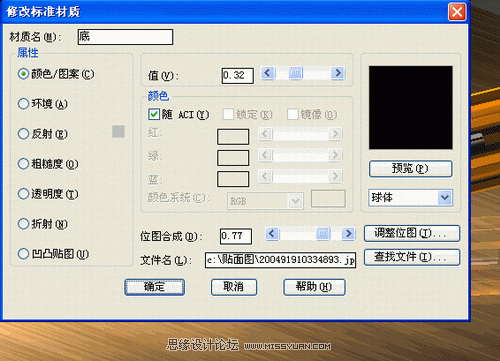
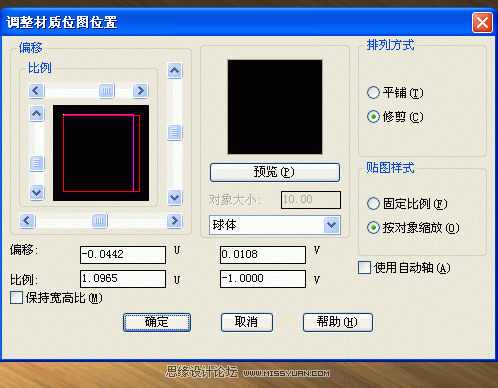
7、在反射栏要选择镜像具体的参数如图。确定后同样不要忘了附着。
8、但这样渲染出的效果是这样的。因为还没有光源


9、打开光源按钮,新建一光源,取名001。修改光源强度。修改光源位置
10、就这样渲染出的效果还不理想


11、缩小模型图,找到光源点,复制一个光源点在另一侧
这就是光源点放大图。应该找的到

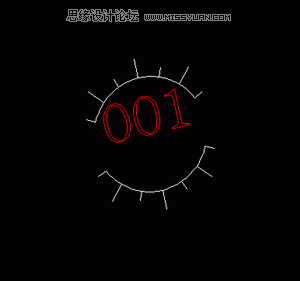
12、再调整一下光源强度就基本完成了

来源:http://www.tulaoshi.com/n/20160216/1572075.html
看过《AutoCAD教程:通过螺丝刀实例详解渲染经验》的人还看了以下文章 更多>>